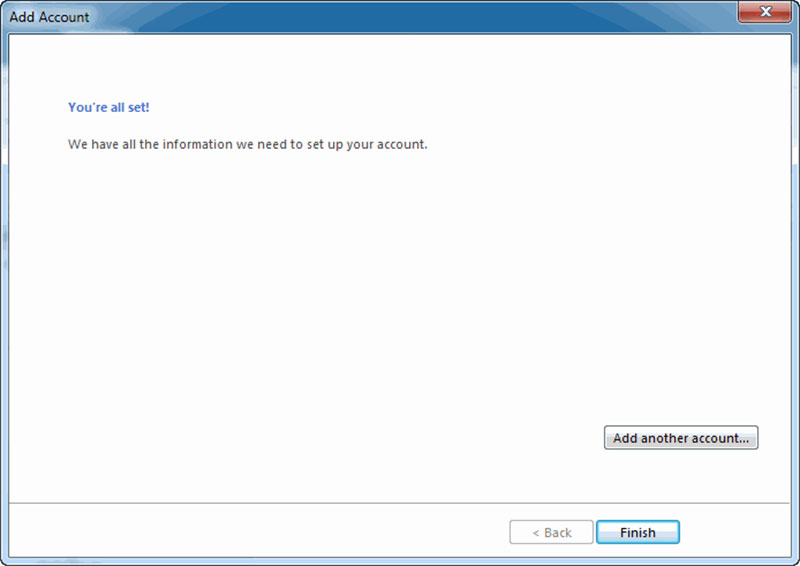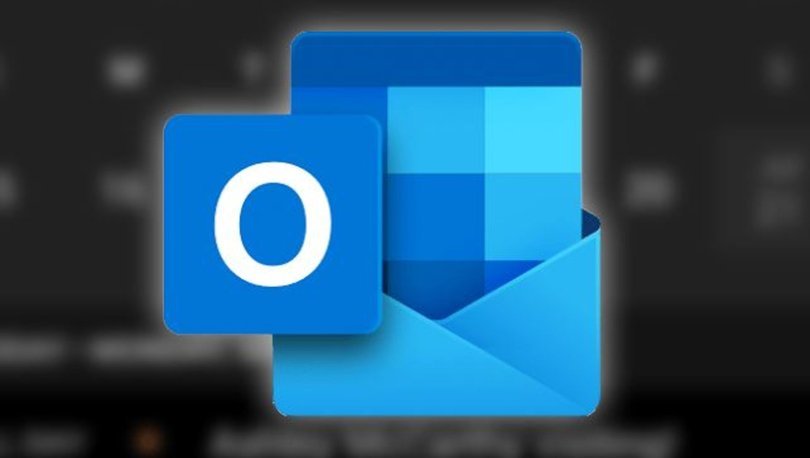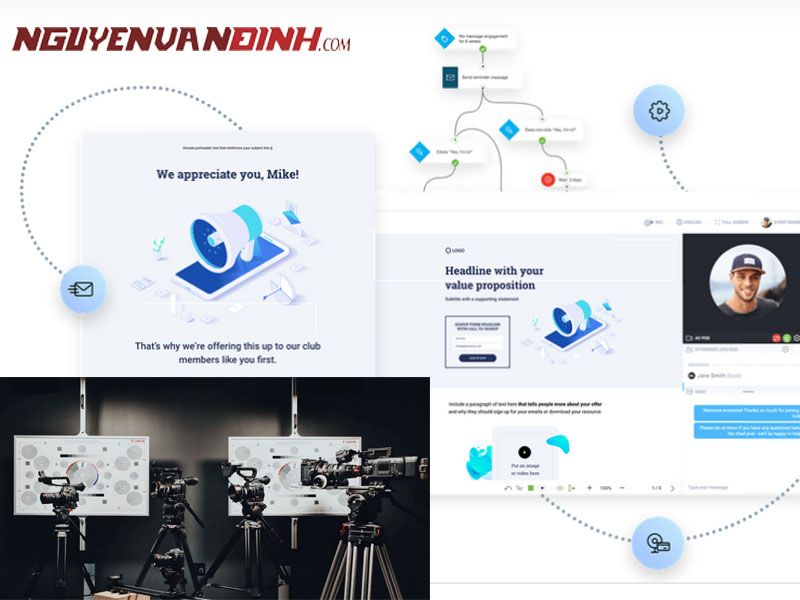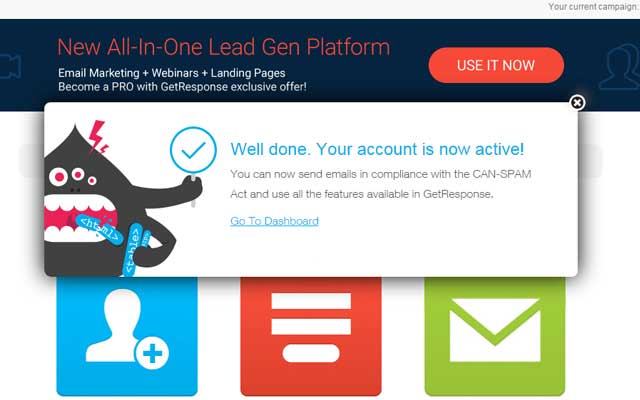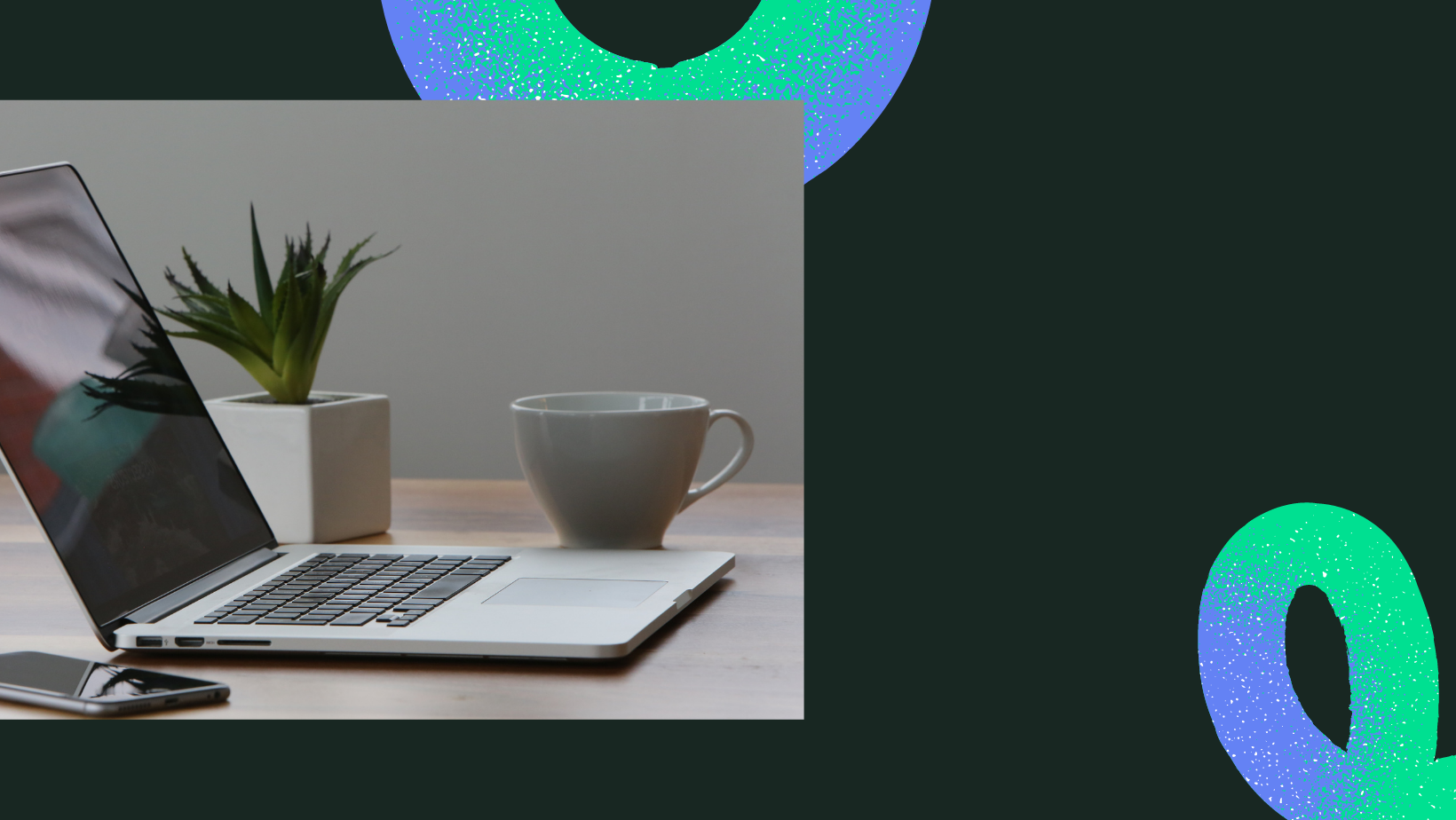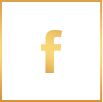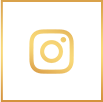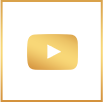Cấu hình Mail Outlook 2016 bạn cần biết về email. Một địa chỉ email có hai phần. Phần tên hộp thư đứng đằng trước ký tự a móc (@) và phần tên miền.
Ví dụ: admin@nguyenvandinh.com, trong trường hợp này admin là tên hộp thư và tên miền là: nguyenvandinh.com.
Bước 1: Vào Account Information

Tại giao diện chính Outlook vào File rồi chọn Info
Bước 2: Add Account
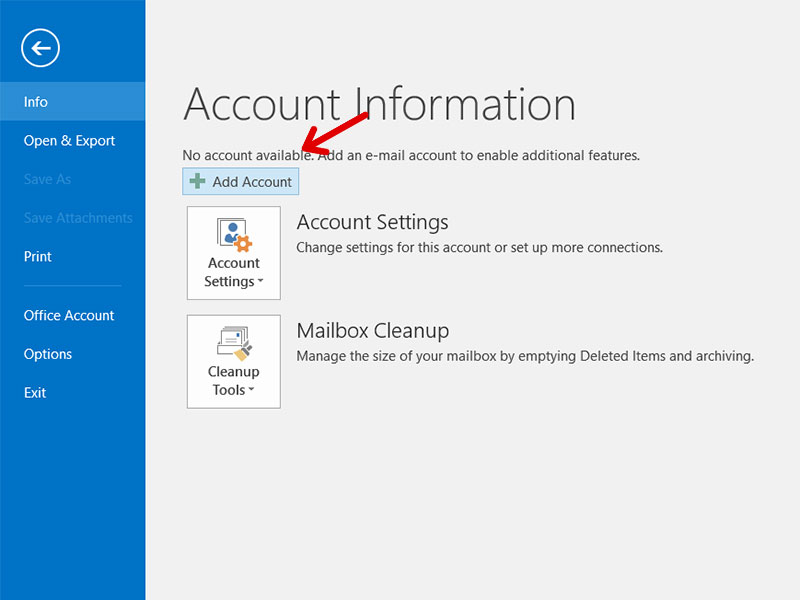
Tại mục Info trong menu File, click vào nút Add Account để tạo một tài khoản mới.
Bước 3: Cấu hình Server types
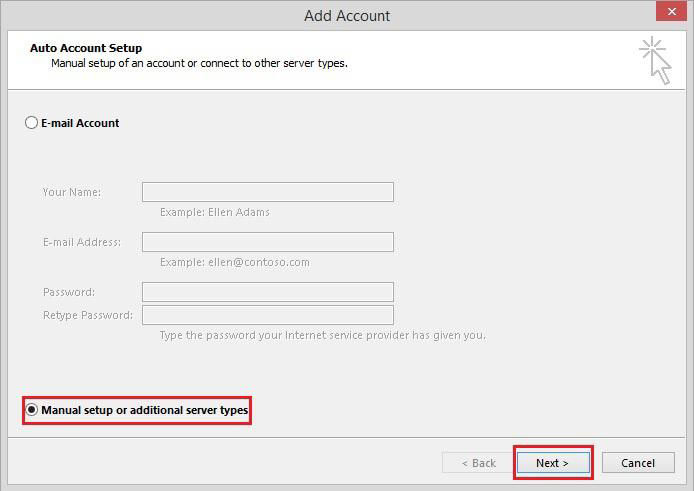
Chọn Manual setup or additional server types → Sau đó click Next
Bước 4: Chọn Account Type
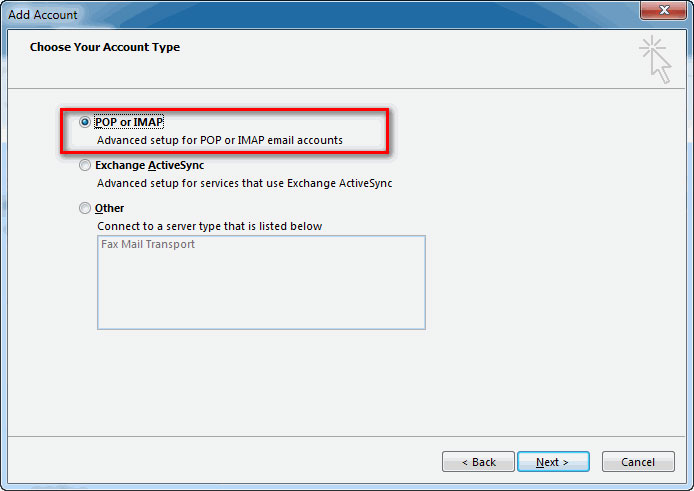
Tại cửa sổ Choose Service chọn POP or IMAP → Sau đó click Next
Bước 5: Nhập thông tin email
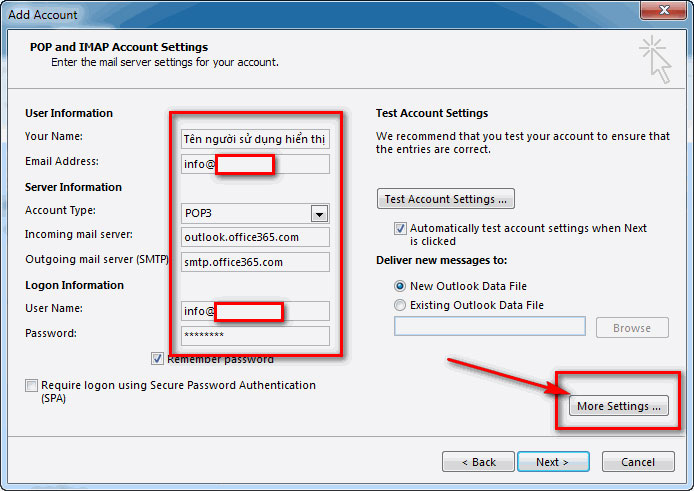
Điền các thông số trong hình -> Sau đó click More setting
- Your Name: Họ và Tên của bạn, bạn nên nhập đầy đủ tuy nhiên không nên gõ dấu
- Email Address: nhập mail của bạn cần cài đặt (Vd: info@nguyenvandinh.com)
- Account Type: Để mặc định là POP3
- Incoming mail server và Outgoing mail server (MTP): Địa chỉ máy chủ gởi và nhận email, thường là mail.domanin.com (trong đó domanin.com là tên miền đã đăng ký)
- User Name: tên mail của bạn (ví dụ: info@nguyenvandinh.com)
- Password: mật khẩu đăng nhập email của bạn.
Bước 6: Cấu hình Outgoing Server
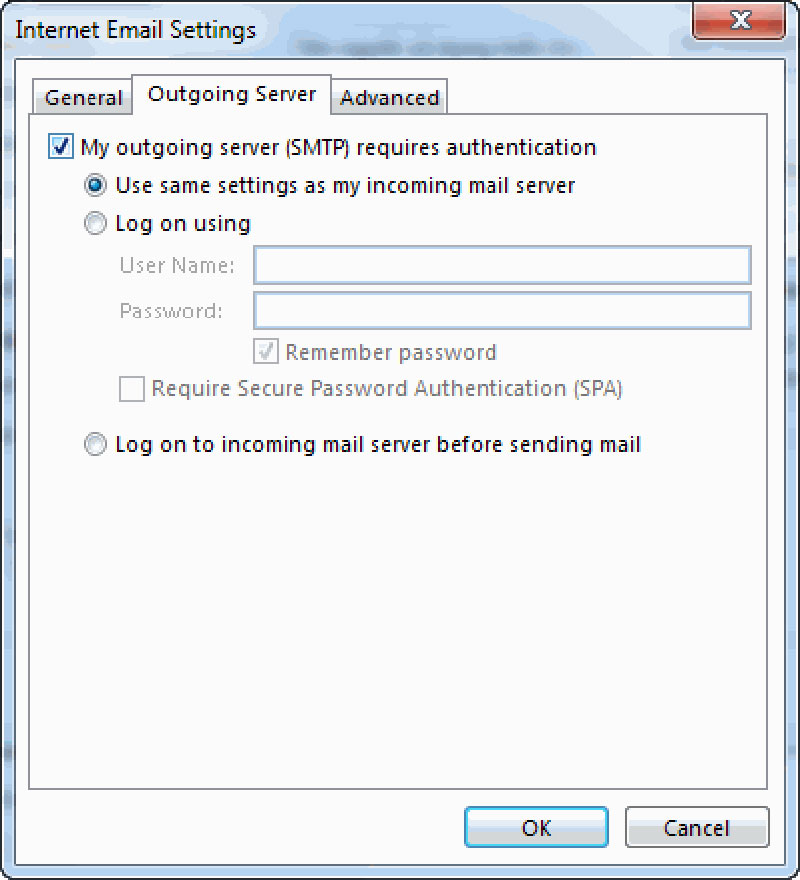
Sau khi tích More setting vào Tab Outgoing Server thiết lập thông số như hình sau (Check vào ô My outgoing server…)
Bước 7: Cấu hình Port cho email
- Sang tab Advanced thiết lập thông số như hình sau -> Và click OK để hoàn thành.
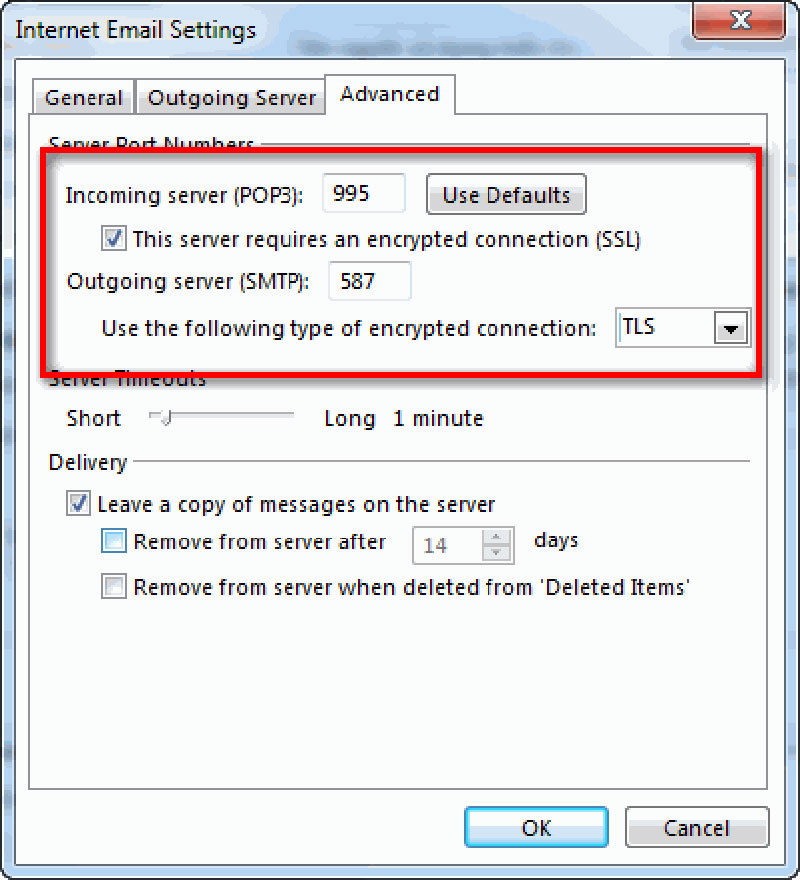
- Incoming server (POP3): 110 hoặc 995 (nếu sử dụng SSL)
- Check vào dòng “This server requires an encrypted connection (SSL)” Nếu mail server công ty bạn có sử dụng giao thức mã hóa SSL.
- Outgoing server (SMTP): 25 hoặc 465 (nếu sử dụng SSL)
- User the following type of encrypted connection: SSL. Nếu mail server công ty bạn có sử dụng giao thức mã hóa SSL.
- Remove from server after: (Nghĩa là mail sẽ xóa khỏi server trong bao nhiêu ngày, tùy bạn chọn vì khi bạn đã tải mail về máy tính thì xóa luôn cũng được không quan trọng lắm).
- Sau đó chọn “OK” để hoàn thành việc cấu hình email công ty trên Outlook.
Bước 8: Kiểm tra kết nối
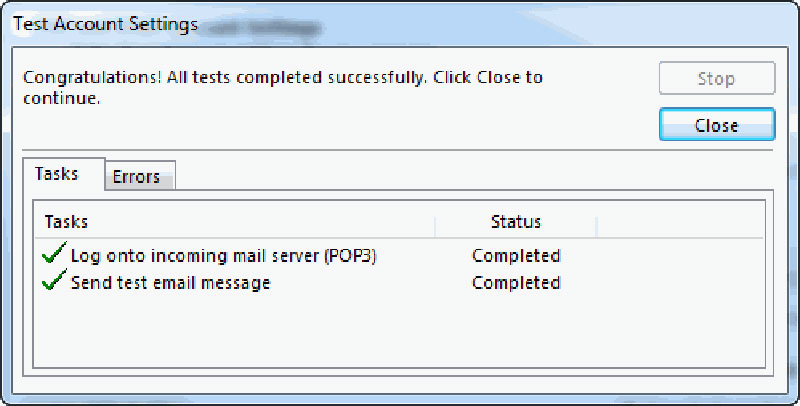
Xem thông báo kiểm tra thông số OK hết -> Click Close\
Bước 9: Hoàn thành cấu hình mail Outlook 2016
Click Finish để kết thúc quá trình cài đặt.